혹시 게임 중이거나 중요한 문서 작업을 할 때, 키보드 Shift나 Ctrl 키가 멋대로 눌리거나 고정돼서 당황한 경험 있으신가요? 갑자기 화면이 확대되거나, 의도치 않게 드래그가 되는 등 컴퓨터가 내 말을 듣지 않는 것 같아 답답했던 경험, 저도 겪어봐서 그 불편함을 정말 잘 알죠. 하지만 괜찮습니다! 대부분의 경우, 서비스센터에 가지 않고도 집에서 직접 간단하게 해결됩니다. 오늘은 키보드 Shift 또는 Ctrl 고정 현상의 진짜 원인부터, 초보자도 10분 만에 따라 할 수 있는 의외의 해결 방법 3가지를 아주 자세히 설명해 드릴게요. 이 가이드만 잘 따라 하면, 불필요한 시간과 비용을 아끼고 다시 쾌적하게 컴퓨터를 사용할 수 있게 됩니다.
핵심만 먼저 확인하세요!
- 가장 흔한 원인: 키보드 자체의 물리적인 문제나 소프트웨어 설정 오류가 십중팔구입니다. 의외로 먼지나 이물질이 키 틈새에 끼어있는 경우가 많죠.
- 의외의 복병: 윈도우의 고정 키 기능이나 필터 키 기능이 나도 모르게 활성화되어 있는 경우가 있습니다. 이 기능들은 편리하지만, 오작동의 원인이 되기도 하죠.
- 해결 순서: 돈 안 드는 윈도우 설정 변경부터 시작해서 키보드 청소, 드라이버 재설치 순으로 접근하는 것이 가장 효율적입니다.
자가 진단: 키보드, 과연 물리적인 문제일까요?
이런 문제가 생기면 제일 먼저 ‘키보드가 고장 났나?’ 하고 걱정부터 앞설 겁니다. 하지만 바로 새 키보드를 살 필요는 없어요. 몇 가지 간단한 테스트로 키보드 자체의 고장인지, 아니면 다른 원인인지 쉽게 진단이 가능합니다.
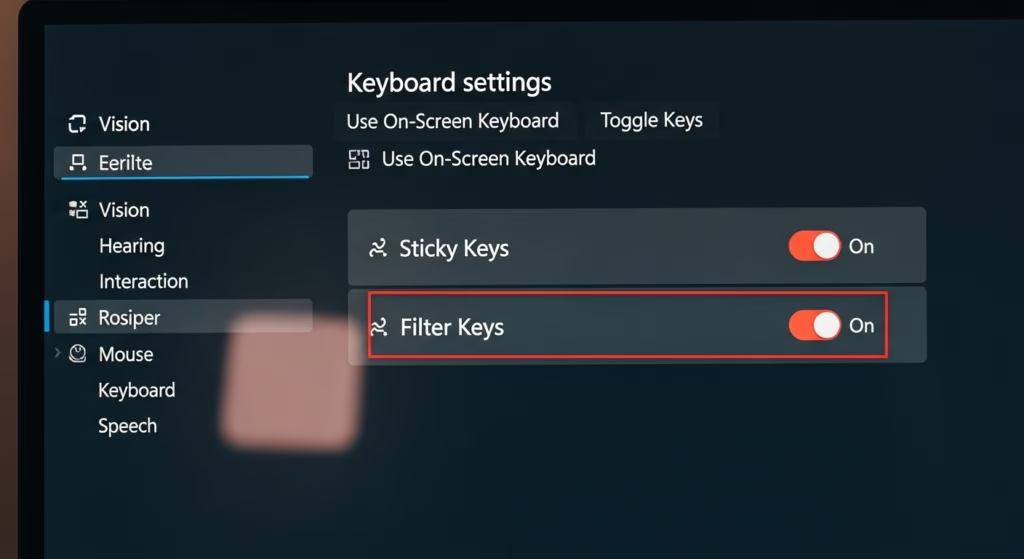
1. 다른 USB 포트에 연결해보세요
간혹 USB 포트 자체의 문제로 키보드가 제대로 인식되지 않거나 오작동하는 때가 있습니다. 지금 사용 중인 USB 포트 말고, 컴퓨터 본체나 노트북에 있는 다른 USB 포트에 키보드를 연결해보세요. 만약 다른 포트에서는 정상적으로 작동한다면, 기존 USB 포트에 문제가 있거나 일시적인 인식 오류일 때가 많습니다. 이 경우는 보통 포트 교체나 점검이 필요하기도 합니다.
2. 다른 컴퓨터에 연결해서 테스트해보세요
만약 다른 USB 포트에 연결해도 같은 증상이 나타난다면, 이번엔 다른 컴퓨터나 노트북에 키보드를 연결해서 테스트해보세요. 친구의 컴퓨터나 사무실 컴퓨터 등 주변에 있는 다른 PC에 연결했을 때 키보드가 정상적으로 작동한다면, 다행히도 키보드 자체의 문제는 아닙니다. 이럴 때는 당신의 컴퓨터 운영체제(OS)나 소프트웨어 설정에 문제가 있을 때가 매우 많습니다. 이 글에서 알려드릴 해결책들이 큰 도움이 될 겁니다.
하지만 만약 다른 컴퓨터에서도 같은 Shift 또는 Ctrl 고정 현상이 나타난다면, 아쉽지만 키보드 하드웨어 자체의 고장일 때가 매우 많습니다.이럴 때는 키보드를 교체하는 것을 고려해야 합니다. 요즘은 Logitech 공식 홈페이지나 Razer 공식 홈페이지 같은 제조사 홈페이지에서 다양한 키보드를 쉽게 찾아볼 수 있죠. 너무 낙담하진 마세요. 오래 쓴 키보드는 소모품이니까요!
진짜 원인: Shift/Ctrl 고정 오류, 왜 생기는 걸까요?
키보드 Shift나 Ctrl 키가 멋대로 눌리는 오작동 현상은 크게 두 가지 원인으로 볼 수 있습니다. 하나는 하드웨어적인 문제, 다른 하나는 소프트웨어적인 문제입니다. 자가 진단 결과 키보드 자체의 고장이 아니라면, 다음의 소프트웨어적인 원인들을 의심해봐야 합니다.
1. 윈도우 ‘고정 키’ 및 ‘필터 키’ 기능 활성화
윈도우에는 신체적 어려움이 있는 사용자를 위해 고정 키(Sticky Keys)와 필터 키(Filter Keys)라는 유용한 기능이 있습니다. 예를 들어, Ctrl + Alt + Del을 동시에 누르기 어려운 분들을 위해 Ctrl을 먼저 누르고, 이어서 Alt를 누른 다음, 마지막으로 Del을 눌러도 동일하게 인식하게 해주는 것이 ‘고정 키’입니다. ‘필터 키’는 짧게 여러 번 눌리는 키 입력을 무시하고 한 번의 입력으로만 인식하는 기능이죠.
이 기능들은 분명 도움이 되지만, 때로는 의도치 않게 활성화되어 Shift나 Ctrl 키가 계속 눌린 것처럼 인식되는 오작동을 일으키기도 합니다. 특히 게임 중이거나 빠르게 키를 입력할 때 이런 현상이 자주 발생하죠. 이 기능이 활성화되어 있으면, 컴퓨터는 당신이 Shift나 Ctrl 키를 계속 누르고 있다고 착각하게 됩니다.
2. 키보드 드라이버 충돌 또는 오류
키보드도 컴퓨터의 다른 하드웨어처럼 드라이버라는 소프트웨어를 통해 운영체제와 통신합니다. 이 드라이버가 손상되거나, 다른 프로그램과 충돌하거나, 혹은 오래된 버전일 경우 키보드 입력 오류가 발생합니다. 특히 윈도우 업데이트 후나 새로운 프로그램을 설치한 뒤 이런 문제가 나타났다면, 드라이버 문제일 때가 많습니다.
특정 프로그램과의 충돌 (특히 보안 프로그램): 간혹 은행, 증권사 등의 금융 사이트나 특정 온라인 게임에서 요구하는 키보드 보안 프로그램들이 일반 키보드 드라이버나 윈도우 입력 시스템과 충돌을 일으켜 키 고정, 씹힘, 또는 무한 입력과 같은 문제를 유발하기도 합니다. 이런 경우, 최근 설치했거나 자주 사용하는 보안 프로그램을 임시로 비활성화하거나 제거해보고 문제가 해결되는지 확인하는 것이 좋습니다.
의외의 해결법 3가지: 지금 바로 따라 해보세요!
이제 Shift나 Ctrl 키 고정 오류를 본격적으로 해결해 볼까요? 난이도가 낮은 순서부터 돈이 들지 않는 방법 위주로 차근차근 따라 해보세요. 분명 효과를 볼 겁니다!
해결법 1: 윈도우 ‘고정 키’ 및 ‘필터 키’ 끄기 (가장 먼저 시도할 것!)
대부분의 Shift 또는 Ctrl 고정 오류는 이 기능 때문에 발생합니다. 아래 단계를 따라 비활성화해보세요. 경험상 이걸로 해결될 때가 정말 많습니다.
- “접근성 키보드 설정” 열기:
- Windows 키 + I 를 눌러 설정 앱을 엽니다.
- 왼쪽 메뉴에서 접근성을 선택하고, 오른쪽에서 키보드를 클릭합니다.
- ‘고정 키’와 ‘필터 키’ 끄기:
- 고정 키 항목을 찾아 토글을 끔으로 변경합니다.필터 키 항목을 찾아 토글을 끔으로 변경합니다.
기술적 원인: 이 두 기능은 키 입력을 보조하거나 필터링하는 역할을 합니다. 하지만 일반적인 사용 환경에서는 오히려 원치 않는 동작을 유발하여 키 고정 현상처럼 느껴지게 만듭니다. 특히, 특정 조합 키가 자주 사용되는 게임이나 그래픽 작업에서 더욱 그렇습니다. 기능을 끄면 운영체제가 키 입력을 있는 그대로 받아들이게 되어 오작동을 방지하죠.
추가 팁: 고정 키와 필터 키는 평소에 활성화되어 있어도 잘 체감하지 못하는 기능이지만, 보조 키 오작동의 주범인 경우가 많습니다. 만약 이 두 기능을 끈 후에도 문제가 지속된다면, 컴퓨터를 재부팅하여 설정이 완전히 적용되었는지 확인하는 것이 중요합니다. 때로는 재부팅을 해야 변경된 설정이 시스템 전반에 반영되거든요. 이러한 간단한 재부팅만으로도 해결되는 경우가 제 경험상 많았습니다.
해결법 2: 키보드 청소 및 물리적 점검
의외로 많은 키보드 오류는 물리적인 이물질 때문에 발생합니다. 키 틈새에 먼지, 머리카락, 과자 부스러기 등이 끼이면 키가 제대로 올라오지 않거나, 계속 눌린 상태로 인식됩니다. 키보드가 하드웨어적으로 고장 난 것 같다는 느낌이 들 때, 청소만 해도 체감상 확실히 좋아지는 경우가 많아요.

- 키보드 전원 끄기 또는 연결 해제: 유선 키보드라면 USB 케이블을 분리하고, 무선 키보드라면 전원 스위치를 끄거나 배터리를 분리합니다. 이는 청소 중 오작동을 방지하고 안전을 위한 필수 단계입니다.
- 키보드 뒤집어 털기: 키보드를 뒤집어서 가볍게 흔들어 안에 있는 큰 이물질들을 빼냅니다.
- 에어 스프레이 사용: 에어 스프레이를 사용하여 키 캡 틈새에 깊숙이 박힌 먼지를 불어냅니다. 이때, 스프레이를 수직으로 세워서 사용해야 액체가 분사되는 것을 막습니다.
- 면봉 또는 부드러운 천으로 닦기: 잘 빠지지 않는 이물질은 면봉이나 알코올을 살짝 묻힌 부드러운 천으로 조심스럽게 닦아냅니다. 키 캡 사이에 이물질이 끼어 있는 것을 발견하면, 가능하면 키 캡 리무버를 사용해 키 캡을 뽑아낸 후 안쪽까지 깨끗하게 청소해주는 것이 효과적입니다.
- 접점 부활제 사용 (고급 청소): 일반적인 청소로도 해결되지 않거나 키 씹힘 현상이 지속된다면, ‘접점 부활제(Contact Cleaner)’를 사용해 볼 수 있습니다. 특히 기계식 키보드의 경우 스위치 내부에 먼지나 산화 물질이 쌓여 접촉 불량을 일으킬 때 효과적입니다. 키 캡을 제거하고 스위치 틈새에 소량의 접점 부활제를 분사한 후 충분히 건조하면 키 입력 오류를 개선하는 데 도움이 될 수 있습니다. 이때, 반드시 키보드 전원을 끄거나 연결을 해제한 상태에서 사용하며, 액체가 과도하게 흐르지 않도록 주의해야 합니다.
주의사항: 키 캡을 뽑을 때는 부러지지 않도록 조심하고, 너무 강한 힘을 주지 마세요. 특히 노트북 키보드는 키 캡 구조가 약할 수 있으니 더욱 주의해야 합니다. 기술적 원인: 키보드 스위치 내부 또는 키 캡 아래에 이물질이 끼면 스위치가 완전히 복구되지 못하고 ‘반쯤 눌린’ 상태로 인식됩니다. 특히 Shift나 Ctrl 같은 보조 키는 다른 키에 비해 더 자주 눌리고 오랫동안 유지되는 경향이 있어 이물질로 인한 오작동에 취약합니다. 깨끗하게 청소하면 스위치의 물리적인 움직임을 복원하여 오작동을 방지합니다.
추가 팁: 키 캡을 분리해서 청소할 때는 사진을 미리 찍어두면 나중에 다시 조립할 때 헷갈리지 않고 도움이 됩니다. 특히 기계식 키보드의 경우 키 캡 분리가 비교적 쉽지만, 멤브레인이나 노트북 키보드는 키 캡 구조가 섬세해서 파손 위험이 있으니 신중하게 접근해야 합니다. 정 어려우면 전문가의 도움을 받는 것도 방법입니다. 저도 한 번은 키 캡을 잘못 뽑아 애먹은 적이 있었거든요.

해결법 3: 키보드 드라이버 재설치 또는 업데이트
소프트웨어 문제의 마지막 해결책은 주로 드라이버 점검입니다. 드라이버가 꼬이거나 충돌해서 생기는 문제는 재설치나 업데이트로 해결될 때가 많습니다.
- “장치 관리자” 열기:
- Windows 키 + X 를 누른 후, 메뉴에서 장치 관리자를 선택합니다.
- 키보드 드라이버 제거:
- 장치 관리자 창에서 키보드 항목을 확장합니다.
- 사용 중인 키보드 장치(일반적으로 HID 키보드 장치 또는 키보드 제조사 이름)를 마우스 오른쪽 버튼으로 클릭한 다음, 디바이스 제거를 선택합니다. 이때, “이 장치의 드라이버 소프트웨어를 삭제합니다.” 에 체크하지 않고 제거합니다.
- 컴퓨터 재시작: 디바이스를 제거한 후 컴퓨터를 다시 시작합니다. 윈도우는 재시작 시 자동으로 키보드 드라이버를 다시 설치합니다.
- 최신 드라이버 설치 (필요시): 만약 특정 게이밍 키보드처럼 제조사에서 제공하는 전용 드라이버나 소프트웨어가 있다면, 제거 후 재부팅하여 윈도우 기본 드라이버가 설치된 것을 확인한 다음, 해당 제조사 홈페이지에 접속하여 최신 드라이버를 수동으로 다운로드하여 설치하는 것이 좋습니다. 예를 들어, Logitech 공식 홈페이지나 Razer 공식 홈페이지의 지원 섹션에서 자신의 모델에 맞는 드라이버를 찾아볼 수 있습니다.
주의사항: 드라이버를 제거하기 전에 다른 입력 장치(마우스 등)가 정상적으로 작동하는지 확인하는 것이 좋습니다. 키보드 드라이버가 제거되면 키보드 입력이 일시적으로 불가능해질 수 있거든요.
기술적 원인: 드라이버는 하드웨어와 운영체제 간의 통신을 담당하는 핵심 소프트웨어입니다. 이 드라이버가 손상되거나 오래되면, 키보드의 정확한 신호가 운영체제에 전달되지 못하고 오작동으로 이어집니다. 드라이버를 재설치하거나 최신 버전으로 업데이트하면 이러한 통신 오류를 바로잡아 키보드 입력이 정상적으로 이루어지도록 돕습니다. 때로는 윈도우 자체의 최신 업데이트가 오히려 키보드 문제를 유발하는 경우도 있어, 업데이트 기록을 확인하거나 마이크로소프트의 긴급 패치 정보를 주시하는 것도 중요합니다.
추가 팁: 드라이버 업데이트는 시스템 안정성과 성능 향상에 도움이 되지만, 때로는 새로운 드라이버가 오히려 문제를 일으키는 경우도 있습니다. 만약 최신 드라이버 설치 후 문제가 발생한다면, 이전 버전의 드라이버로 롤백하는 것을 고려해볼 수 있습니다. 장치 관리자에서 해당 드라이버의 ‘속성’ 창으로 들어가 ‘드라이버 롤백’ 옵션을 확인해보세요. 제가 몇 번 겪어보니, 무조건 최신이 좋은 건 아니더군요.
그래서, 시간 낭비하지 않으려면 이것 하나만은 꼭 기억하세요!

키보드 Shift나 Ctrl 키 고정 오류는 정말 짜증 나는 문제지만, 대부분은 아주 간단한 설정 변경이나 청소, 드라이버 재설치로 해결됩니다. AS 센터에 방문하거나 새 키보드를 구매하기 전에, 오늘 알려드린 ‘고정 키/필터 키 끄기 → 키보드 청소 → 드라이버 재설치’ 이 세 가지 단계를 꼭 순서대로 시도해보세요. 대부분은 십중팔구 이 안에서 해결할 수 있습니다.
함께 읽으면 좋은 글
본문과 관련된 추가 정보를 얻고 싶다면 다음 글들을 확인해 보세요.
- 게임 중 바탕화면 튕김, 무작정 AS센터 가지 마세요! 진짜 원인 TOP 3와 해결법
- 컴퓨터 전원은 켜지는데 모니터 신호 없음? AS센터 가기 전 램, 그래픽카드 5단계 자가 해결법
- 노트북 충전 안될 때 단계별 점검법: 수리비 아끼는 5가지 자가진단
Shift 또는 Ctrl 키 고정 현상이 발생할 때, 키보드 자체 결함인지 소프트웨어 문제인지 어떻게 빠르게 구분할 수 있나요?
가장 빠른 방법은 키보드를 다른 PC에 연결해보는 것입니다. 다른 PC에서도 동일한 고정 현상이 발생한다면 하드웨어 고장일 때가 많고, 정상 작동한다면 현재 PC의 소프트웨어 설정이나 드라이버 문제일 때가 많습니다.
에어 스프레이로 키보드를 청소할 때 주의해야 할 점이 있나요?
에어 스프레이를 사용할 때는 반드시 키보드 전원을 끄거나 연결을 해제해야 합니다. 또한, 스프레이 통을 수직으로 세워 사용하고, 키보드에 너무 가깝게 대고 분사하지 않도록 주의하세요. 액체 성분이 나와 고장을 유발할 수 있습니다.
윈도우 재시작 후에도 드라이버가 자동으로 설치되지 않거나 문제가 지속된다면 어떻게 해야 하나요?
윈도우가 자동으로 드라이버를 설치하지 못할 경우, 키보드 제조사의 공식 홈페이지에서 해당 모델의 최신 드라이버를 수동으로 다운로드하여 설치해야 합니다. 그래도 문제가 해결되지 않으면, 키보드 하드웨어 자체의 문제이거나 윈도우 시스템 파일 손상을 의심해보고 Microsoft 공식 지원 페이지에서 추가적인 문제 해결 방법을 찾아보는 것이 좋습니다.


